PDF-i teisendamine Wordiks Macis
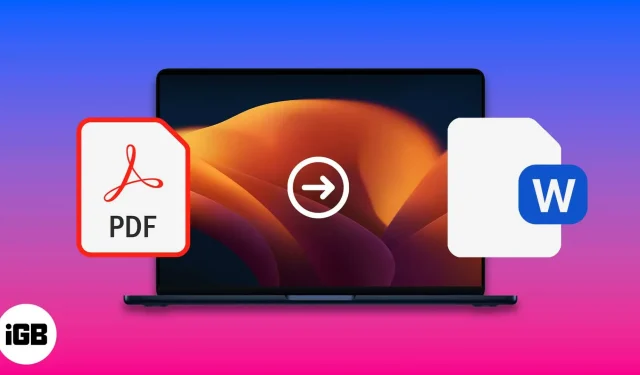
PDF-failid on osa meie igapäevaelust. Need on vajalikud meie ülesannete täitmiseks ja ametlike andmete säilitamiseks. Mõnikord on erinevatel põhjustel vaja PDF-faili Wordiks teisendada. Täna vaatame, kuidas PDF-faile Wordi teisendada, kuna need sisaldavad dünaamilisi andmeid, mida tuleb sageli värskendada. PDF-i teisendamine Wordiks Macis ei ole keeruline toiming ja allpool on toodud viisid, kuidas seda teha.
- Kasutage rakendust Automator
- Kasutage Google Docsi
- Kasutage Adobe Acrobat Readerit
- Kasutage võrgumuundureid
- Kasutage kolmanda osapoole rakendusi
Teisendage PDF-fail Wordiks Maci Automatori abil
- Käivitame masina.
- Valige “Töövoog” ja klõpsake nuppu “Vali”.
- Valige vasakpoolses veerus “Failid ja kaustad” → seejärel topeltklõpsake “Query Finder Items”.
- Nüüd minge tagasi vasakule paanile ja klõpsake nuppu PDF-id → seejärel lohistage või topeltklõpsake PDF-teksti ekstrakti.
- Valige dialoogiboksis vormindatud tekst.
- Valige asukoht, kuhu soovite ekstraktitud Automatori faili salvestada.
- Seejärel klõpsake ekraani ülaosas “Fail” → valige “Salvesta” ja muutke failivorminguks “Rakendus”.
- Nüüd minge rakendusse ja valige PDF, mille soovite Wordiks teisendada.
Teisendage PDF-fail Macis Wordiks tasuta Google Docsi abil
- Logige sisse Google Drive’i.
- Laadige alla PDF-fail, mida soovite teisendada.
- Klõpsake paremas ülanurgas ikooni “Seaded”.
- Märkige ruut valiku Teisenda üleslaaditud failid kõrval ja klõpsake nuppu Lõpeta.
- Paremklõpsake PDF-failil ja valige “Ava Google Docsiga”.
- Teise võimalusena toimige Wordi faili allalaadimiseks järgmiselt: Fail → Laadi alla → Microsoft Word (.docx).
Teisendamine Adobe Acrobat Readeriga
- Avage PDF-fail Adobe Acrobatis.
- Valige paremas veerus “Ekspordi PDF”.
- PDF-i eksportimiseks mis tahes vormingusse valige Microsoft Word.
- Klõpsake nuppu Ekspordi.
- Valige faili asukoht.
- Muutke faili nime ja klõpsake nuppu Salvesta.
Kasutage veebipõhiseid PDF-vormingus Wordi teisendajaid
PDF-faile saate Macis Wordiks teisendada mitme veebisaidi abil. Mõnede nende saitide tundmine on kasulik, kuna saate neid külastada mis tahes operatsioonisüsteemi brauserist. Siin on mõned parimad veebisaidid tasuta PDF-vormingus Wordi konverteri jaoks.
Märge. Teie PDF-ide teisendamine võib võtta veidi aega pärast nende üleslaadimist mõnele ülalnimetatud saidile, kuna neid töödeldakse nende serverites.
Kasutage Macis kolmanda osapoole rakendusi
PDF-vormingus Wordi teisendamise rakendused on allalaadimiseks saadaval Maci programmipoest ja seotud rakenduste veebisaitidelt. Enamik neist töötab ilma Interneti-ühenduseta, kuid mõned võivad seda teha.
Need on parimad kolmanda osapoole rakendused PDF-i teisendamiseks Wordiks Macis.
- PDF Element 7. Testisime seda Maci rakendust ja leidsime, et see on suurepärane.
- EasePDF: soovitame seda, sest leiame, et see on tõhus.
- Wondershare PDF Converter for Mac
- Mac PDF Converter Ultimate
- Cisdem PDF OCR Converter for Mac
Need olid lihtsaimad meetodid PDF-i teisendamiseks Wordiks Macis. Millise tee leidsite kõige lihtsamaks? Kirjutage oma mõtted allpool olevasse kommentaaride jaotisse. Lisage julgelt rohkem meetodeid või rakendusi, millega töö tehtud saab.
KKK
PDF-i redigeerija, nagu Soda PDF või mõni muu, saab PDF-faile otse redigeerida ilma neid Wordi failideks teisendamata.
Jah, meil on Telegrami robot nimega File Converter , mis suudab PDF-faile Wordi failideks teisendada.



Lisa kommentaar